2018年初,一年以上ぶりのプレミアムレビューは,AMD製Ryzen™ 7 1700となります.なんと,8コア/16スレッドです.この1台で,手持ちのPCが2台から4台,並列に動いているようなものです.レビュー前から,ワクワク感がいっぱいです.
今回のプレミアムレビューテーマは,①魅せるPCです.PCケースにAir740を使い,LEDファンなどで仕上げたいと思います.次に,②悪魔(Devil's Canyon)との比較です.性能評価にあわせ,実行性能差を検証します.そして,③純正CPUクーラーの検証を行います.空冷純正Wraith SPIREと簡易水冷H100iを比較し,冷却性能をみます.最後に,冬ですから,④オーバークロックにチャレンジします.ただ,ASRock先生の力を借りた簡易オーバークロック(の予定でしたが目論見が狂いました)です.
今までIntel CPUでしかPCを自作してこなかったので,初AMDマシンになります.久しぶりのCPUレビューということもあり,緊張していますが,最後までお付き合い下さい.
いきなりですが,レビュー用PC構成(以下,Ryzen-PC)です.
CPU:AMD Ryzen™ 7 1700(本プレミアムレビュー品)
M/B :ASRock Fatal1ty X370 Gaming K4(3.40)
メモリ:CORSAIR CMK16GX4M2A2666C16(DDR4-2666) 8GB×2
SSD:INTEL 750(PCIe) 480GB
ビデオ:玄人志向 GTX750Ti
Sound Card:オンボードALC1220
CPUクーラー:純正Wraith SPIRE or CORSAIR H100i
PCケース:CORSAIR Air740
電源:ENERMAX EPM1000EWT(Platinum)
OS:Windows10
冷却ファン:各種LEDファン
Ryzen™ 7 1700は,GPUを内蔵していないので,ビデオカードが必要になる点に注意が必要です.また,Ryzen™ 7 1700にはCPUクーラーが付属しますが,付属しないモデルがある点も注意が必要です.
パーツの中でマザーボード選びが一番悩むところですが,最近(自分の中で)定番(特注BIOSの恩がある)のASRock製とし,ミドルレンジの中からRyzen™ 7 1700とのバランスを考慮し,レビューの中でオーバークロックもする予定ため,Fatal1ty X370 Gaming K4を選択しました.ゲーミングとありますが,ゲーム用途にかぎらず,幅広く使えるモデルで,過不足のないバランスの良いマザーボードです.主要スペックだけ見ると,ハイエンドモデルと変わらず,非常にコスパもいいです.なお,下位モデルのFatal1ty AB350 Gaming K4でも十分なスペックです.
今回のRyzen™ 7 1700は,(コア数やスペックに対して)省電力CPUなので,ビデオカードは補助電源無しのGTX750Tiとしています.電源も1000Wのプラチナ認証としました.
比較用PC構成(以下,Devil-PC)です.レビュー時と基本的には変わっていない構成です.
CPU:Intel i5-4690K(Devil's Canyon)
M/B:ASRock Z87 Extreme4 (3.20G)
メモリ:G.Skill ARES DDR3-2133 4GB×4
SSD:Plextor PX-256M5S
ビデオ:Gigabyte HD7770OC
Sound Card:Creative Sound Blaster X-Fi Digital Audio
CPUクーラー:Enermax ELC120-TA
PCケース:Sharkoon SHA-BD28-B
電源:Enermax EPG600AWT(Gold)
OS:Windows 10Pro
両者PCを比較するとこんな感じです.
CPUを比較したものがこちらです.
レビュー対象のCPUに注目すると,Ryzen™ 7の8コア/16スレッドに対し,CORE™ i5の4コア/4スレッドと,コア数で2倍,スレッド数では4倍という差があります.しかし,コアクロックは低く,TDPも逆に低いというスペックです.このスペック差が,実用面でどれくらい違うかを検証していきます.これが,レビューテーマ②です.
CPUレビューなので,CPUの写真がないと面白くないので,Wraith SPIREと一緒に掲載します.
他のPCパーツは,各リンク先で確認して下さい.
LED付クーラー付属で魅せる!
まず,PCを組み上げないとレビューが始められませんが,CPUレビューなので,組み上げ手順は省略します.とは言え,なにもないと寂しいので,CPUのマザーボードへの搭載状態だけは載せておきます.CPUクーラーは,まずCPU付属の純正Wraith SPIREとします.今まで純正CPUクーラーを使ったことはありませんが,95W対応と言われている純正Wraith SPIRE(LED付)の実力も合わせて見ていきます.その後,簡易水冷のH100iに交換します.
CPUクーラーの純正Wraith SPIREですが,マザーボードに搭載されている取り付けキットは不要で,取り外しますが,バックプレートのみ使用します.このバックプレートに純正Wraith SPIREのスプリングネジで固定します.
レビューテーマの魅せるPCですが,Air740で組んでから,バランスを考えながらLEDファンを選択していこうと思います.
純正Wraith SPIREもマザーボードもRGB LED付きなので,悩ましいところです.バラック状態での確認ですが,こんな感じに,クーラーとX370チップセット周辺が光ります.
そして,純正CPUクーラーの空冷バージョンとして組み上がったRyzen-PCがこちらになります.
Air740のサイドクリアパネルが大きく,全面マザーボードになるので,非常にLEDファンが活きるPCケースです.レビュー主役のCPUは,完全に隠れてしまうので,今回のレビューでは影の主役になってもらいます.このPCケースは,エアーフローも強力なので,省エネ/静音化も図られます.
ちなみに,Devil-PCの現在の様子がこちら.
Devil-PCのテーマはBlueですので,Blue-LEDファンで統一しています.ちょっと似てしまいました.
ただ,同じサイドアクリルパネル仕様ですが,前方にベイエリアがあるため,Air740に比べると魅せるPCとしてはもう一歩となります.
Wraith SPIREのLEDは,”ASRock RGB LED”で,チップセット部のLEDと一緒に,モード変更できます.マザーボードの機能ですが,Wraith SPIREも一緒に変わるので,掲載します.
”ASRock RGB LED”の設定画面です.styleでデフォルト設定の読み出しも可能ですが,色とスピードをカスタマイズできます.
Style(LEDモード)は,7種類あります.デフォルトは,"Brething"です.
①Statics(LEDは青で,点灯)
②Brething(LEDは赤で,ゆっくり点滅)
③Strobe(LEDは紫で,点滅)
④Cycling(LEDは変色)
⑤Random(LEDは変色)
⑥Wave(LEDは変色)
⑦Music
LEDファンを追加してしまいましたが,LEDファンなしで,LEDクーラーとマザーボードだけで,十分魅せるPCが出来そうです.
それでは,この2台のPCを使って,実性能差がどれくらいあるのかを検証していくことにします.
雷禅と悪魔の対決!
Ryzen-PCとDevil-PCで,各種ベンチマークをしながら,実力比較していきます.
その前に,Ryzen™ 7 1700のCPU情報を見ておきましょう.
バスクロック100MHzの32倍動作していることがわかります.
そして,リソースモニターのCPU負荷です.
夢の16CPU(厳密には16スレッド)! これが見たかった! 胸躍る光景です.
ここから定番のベンチマーク結果です.
一つ注意ですが,グラフィックボードがHD7770とGTX750Tiで,かなり性能差があります(1.5倍くらい?).グラフィック系のスコアは参考程度に見て下さい.ストレージの性能も異なりますが,スコアには現れにくいと思います.
まず,Windows Experience Indexは,Win Score Shareで取得します.
意外にCPU差が少ないです.それ以上にストレージ差が少ないのも気になります.
CPU性能は,CINEBENCH R11.5 / R15で比較します.
Ryzen-PCとDevil-PCの比較です.
シングルコアの性能は,Haswellコア並です.Ryzen™ 7 1700はコアクロックが低いこともあり,i5-4690Kに負けています.しかし,Ryzen™ 7 1700を3.9GHzまでオーバークロックすると,152cbまでスコアが延び,Ryzen™ 7 1700が,i5-4690Kのスコアを若干超えます.
しかし,Super-π(419万桁)を実行すると,Ryzen™ 7 1700の66秒(定格),61秒(3.9GHz)に対し,i5-4690K(定格)は50秒と速いです.Intelコアの基本性能の高さを示しています.
一方,16スレッドが活かされるマルチコアでは,Ryzen™ 7 1700が約2.5倍高速で,圧勝です.最近はマルチスレッド化が図られていますから,一般的な使用においては優位です.
もう一つ,CPUレンダリングのベンチマークとして,V-Ray Benchmarkを実行してみます.
ここでもCPUレンダリング性能は圧倒的な差が出ました.i5-4690Kが4分01秒かっているのに対し,Ryzen™ 7 1700は1分38秒と約2.5倍高速です.この結果は,CINEBENCH R15のマルチCPUのスコア差とほぼ同じで,2.5倍程度のレンダリング性能差があることが再検証されました.
総合ベンチマークは,PCMark7/8/10で比較します.ただ,Devil-PCのPCMark8がエラーになり,スコアが得られませんでしたので,比較から外しました.
PCMark7だと,RyzenーPCのスコアがいいのですが,最新のPCMark10だと,Devil-PCがよくなります.ベンチマークが何に注目しているのかによる差になると思いますが,マルチスレッドの恩恵が出にくいベチマークだと思います.
実ゲーム性能確認は,ファイナルファンタジーXIV:新生エオルゼア /蒼天のイシュガルド/紅蓮の解放者のベンチマークを使用します.画面サイズはフルHD固定として,画質を標準/高画質/最高画質で比較します.
フィナルファンタジーXIVクラスのゲームでは,1.5倍の性能差を示しました.ただし,これは,ほぼグラフィックカードの性能差と思われます.ゲームの場合,CPUの差より,グラフィックボードの差がより顕著に出る結果だと思います.
最後に,動画エンコードで見ていきます.今回は,CPUエンコードとしています.使用するソフトは,MediaCoder X64です.
約1時間(3465秒)のフルHD動画(MP4ファイル)を,H264にCPUのみでエンコードします.エンコード前後のファイル容量は,2.1GB→0.4GBです.
i5-4690Kは,CPUエンコードで1847秒,CPUエンコードで実時間の約半分で終了します.
一方,Ryzen™ 7 1700は,CPUエンコードで1056秒,実時間の30%で終了します.速い!
CPUエンコードこそ,マルチCPUの効果が目一杯発揮される場面だと思います.
ただ,Intel-CPUには,エンコード特性に優れたiGPUを内蔵していますので,さらに速いことを付け足しておきます.
消費電力は,アイドル時とOCCT(FF14)実行時のピーク時を比較します.
Ryzen-PCは,省電力PCの構成にしたこともありますが,Idle:55W,Peak:135Wと8コアCPUとは思えない消費電力です.
一方,Devil-PCはグラフィックボードが異なりますが,Idle:85W,Peak:155Wと4コアCPUの一般的な消費電力です.
PCがMaxで処理をしている時間は短いので,Idle時の消費電力差が大きいく効いてきます.上記ベンチマークスコアと消費電力を考えると,Ryzen-PCは新世代のCPUであることがわかります.
CPU温度は,アイドル時と,OCCT(CPU)実行時で比較します.
Ryzen™ 7 1700は,Idle:28℃,Peak:56℃と,温度上昇が少なく,温度上昇による性能低下が起こりにくいことがわかります.
一方,i5-4690Kは,Idel:34℃,Peak:57℃でした.これは,CPUクーラーに簡易水冷(ELC-120-TA)を使用しての温度なので,同じ性能の空冷CPUクーラーの場合,もう少し温度上昇していると考えられます.
動作クロックがRyzen™ 7 1700のほうが低いとは言え,4CPU対8CPUで,ほぼ同程度以下の発熱しかせず,圧倒的な性能差を見せつけるRyzen™ 7 1700は,本当に新世代CPUの印象です.
AMD純正Wraith SPIREの冷却性能は?
Ryzen™ 7 1700には,AMD純正のCPUクーラーWraith SPIREが付属します.上位CPUには付属しませんし,CPU価格差を考えると,非常にお買い得なCPUがRyzen™ 7 1700だと思えます.
そこで,純正Wraith SPIREの性能がどれくないなのか,簡易水冷のCORSAIR H100iと比較していきます.
CPUへの負荷は,OCCT(CPU)を使用し,アイドル時と20分後のCPU温度をHWMonitorで読み取ります(別部屋に設置しているので,室温が同じではなかったため,厳密な比較ではありません).
純正Wraith SPIRE → Idle:23℃,Peak:56℃ (+33℃)
H100i → Idle:18℃,Peak:43℃ (+15℃)
一応,純正Wraith SPIREは,95W対応と謳われていますが,簡易水冷の240mmラジエーターには及びません.
しかし,トップフロー空冷で,Peak時60℃以下は,非常に優秀です.Ryzen™ 7 1700が低発熱なのかもしれませんが,純正クーラーとしては,飛び抜けた性能ではないでしょうか.しかも,LED付きで,LEDコントロールまで出来てしまうところがお気に入りです.
8コアでも簡単にオーバークロック可能!
冬はオーバークロックの季節.ということで,Ryzen™ 7 1700のオーバークロックにチャレンジしてみます.基本的にRyzen™ は,倍率アンロックCPUなので,どのCPUでもオーバークロックが可能です.
事前調査で3.8GHzアタリに壁があり,温度は問題無さそうなので,CPUクーラーは純正Wraith SPIREと簡易水冷H100iで行います.他に変更はありません.
Devil's Canyonのオーバークロックは,こちらのレビューで確認しています.
まず初めに,ASRock先生の力を借りて,オートチューニングによる自動オーバークロックを試してみたいと思っていました.
応募時に”オーバークロックにもチャレンジしてみます”と書いたのですが,それはASRock製マザーボードで使える F-Stream Tuning Utilityの自動オーバークロックがあったから.しかし,X370 Gaming K4は,未対応でした.誤算①!
F-Stream Tuning Utilityの中にあるOC Tweakerを使えば,OC設定は出来ますが,あとから出てくるAMD Ryzen Masterと同じなので,F-Stream Tuning Utilityは使用しないことにしました.
F-Stream Tuning UtilityのEZ OCが使えないなら,Fatal1tyのマザーボードのプリセットオーバークロックを行おうとしたのですが,これも存在していません.誤算②!
仕方ありません.AMD純正のAMD Ryzen Masterユーティリティを試してみます.
初めて使うユーティリティなので,下記ユーザーガイド(英語)を参考にしました.
①AMD Ryzen MasterユーティリティをDL&Inst
https://www.amd.com/ja/technologies/ryzen-master
②Ryzen Masterを起動
③温度表示させる
起動画面のままでもいいのですが,温度上昇が気になりますので,温度グラフを表示させます.
左上の”>”をクリック.
画面上部に,CPUクロックと温度がグラフ表示されます.
④プロファイルの登録
トライ&エラーの繰り返しで,最適なオーバークロック条件を探すことになりますが,プロファイル登録(4種類可)しておくと再設定が楽です.
画面下の”1/2/3/4”のいずれかをクリック.
④クロックと電圧を変更
クロックだけでもいいですが,電圧も変更する必要が出てきます.
クロックだけなら壊すことはありませんが,電圧変更はパーツを破損させる可能性が非常に高くなりますので,注意して下さい.
任意の値に変更したら,画面上部の”適用”をクリック.
反映されると画面下に緑のバーが出現.
⑤プロファイル保存
プロファイルを保存する場合には,画面下の”プロファイルを保存”をクリック.
⑥状態表示
現在の状態を表示させるには,画面下の”C”をクリック.
画面下に黄色のバーが現れ,”現在のプロファイルは読み取り専用です”の表示になります.
このAMD Ryzen Masterユーティリティによるオーバークロックは,再起動すると元の状態(UEFI設定値)に戻ります.あくまでも,Windows上で簡易的にオーバークロックするツールであることにご注意下さい.その分,BoDになっても,再起動すれば,復旧するので気楽であることは間違いないです.ただし,ベンチマーク中に落ちた場合には,再起動時にCPUエラーになり,CMOSクリアが必要になる場合もありました.
今回のRyzen™ 7 1700は,電圧変更なしで,全コア3.7GHzまではOKでした.Ryzen™ 7 1800Xの定格以上です.
CINEBENCH R15を完走させるには,3.7GHz以上では,電圧を変更する必要がありました.
3.8GHzでは,1.25V.
3.9GHzでは,1.35V.
4.0GHzにもチャレンジしましたが,1.365Vでもダメでした.4.0GHz設定自体は可能で,CINEBENCHはスタートできるのですが,途中で落ちます.また,4.0GHzではOS起動も不可でした.
結局,AMD Ryzen Masterユーティリティで,Ryzen™ 7 1700は,3.9GHzまでCINEBENCH実行が可能でした.その時のCPUスコアは,1610でした.これは,最上位モデルのRyzen™ 7 1800X並のスコアです.
ここで,AMD Ryzen Masterユーティリティによるオーバークロック時の注意点ですが,スコア狙いの場合,設定後,AMD Ryzen Masterユーティリティを立ち下げておいたほうが スコアがでます.AMD Ryzen Masterユーティリティ自体のCPU負荷が数%あるので,この分がロスしていると思います.
オーバークロック耐性をまとめてみました.
AMDのオーバークロックに対する見解として,電圧1.35Vまでと言われています.それ以上も可能だが,寿命に影響するとのこと.
よって,Ryzen™ 7 1700としては,電圧を盛らずに,自動のまま,全コア3.6GHzの設定がBestではないかと思います.
最後に,UEFI上から,オーバークロックします.上でも書きましたが,マザーボードがFatal1tyシリーズなのですが,Intel用とは異なり,プリセットのオーバークロックの設定がありません.
このため,”OC Tweker"画面で,倍率と電圧を自分で設定しなければなりません.ただ,先程のRyzen Masterで得られた条件がありますので,その値を反映させます.
Ryzen Master上の設定と異なり,UEFI上は再起動させてもこの値になりますので,ギリギリの条件を狙う際は注意して下さい.UEFI上は安定的なOC条件,Ryzen Master上はギリギリのOC条件を設定するなど,使い分けが必要です.
Ryzen™ 7 1700は,ベストな選択!
Ryzen™ 7 1700のレビューした印象は,時代が変わりつつある/明らかな世代交代の時期にある,ということです.
刷新されたRyzen™アーテクチャーで,AMD-CPUは完全復活できそうです.コストパフォーマンスに優れ,マルチスレッド特性は本物です.
ただ一つ,注意点としては,コストパフォーマンスの良いマルチコアCPUですが,シングルコアの性能では最新のIntel-CPUに及ばない場合があります.第4世代(Haswell)で互角なので,最新世代では負けてしまいます.そのため,古いアプリの場合には,マルチスレッドの効果が十分発揮できない可能性もあります.また,クロックも低めなので,その点不利に働く場合もあります.
とは言え,8コア/16スレッドは,流石です.数は,力です.
1→2→4→8コアになって,その分,実行性能も2→4→8倍になるわけではありませんが,メニーコアの恩恵は十分に受容できます.実行性能が倍々で上がらないですが,電力も上がらないので,PCを並列動作させるより省エネです.省エネ&高スペックPCを組む場合には,メニーコア一択となり,一般ユーザー向けCPUとしては,8コアがベストな選択となります.
その中で,Ryzen™ 7 1700は最適解です.まだ,8コアCPUにアプリケーションが十分に対応できていない部分がありますが,マルチタスクで様々な作業を同時に行う場合には,Ryzen™ 7 1700のコストパフォーマンスはダントツです.
Ryzen™ 7 1700には,iGPUがないため,外付けグラフィックボードが必要となりますが,補助電源無しのグラフィックボードを選択すれば,非常に省エネ&高スペックなPCを組むことが出来ます.
新世代のストレスフリーな魅せるPCが完成しました.
さぁ,新時代の幕開けです! Ryzen™でPCを組み直しましょう!



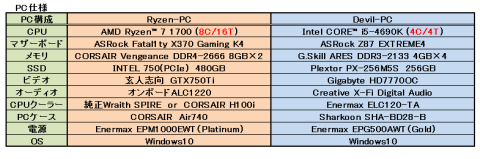

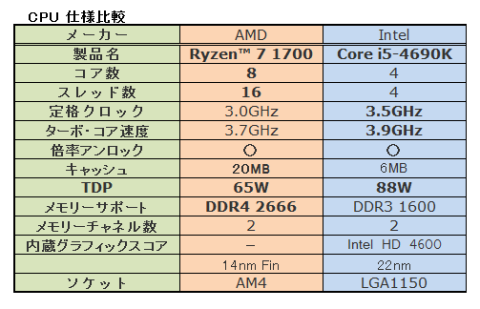






















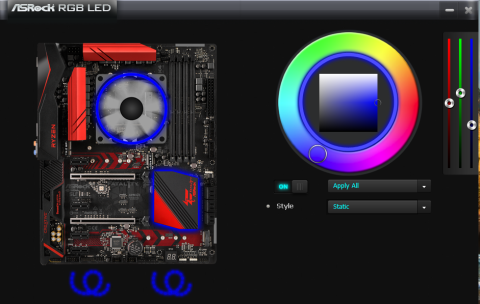



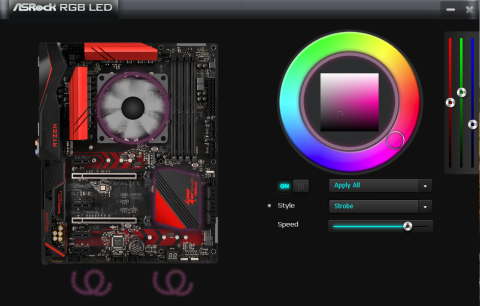

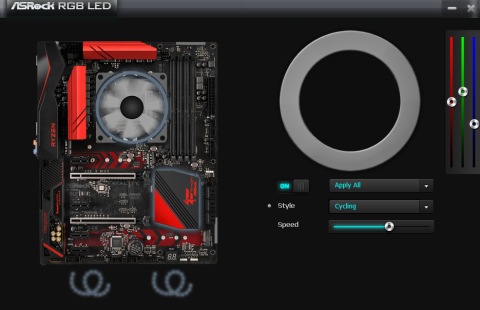

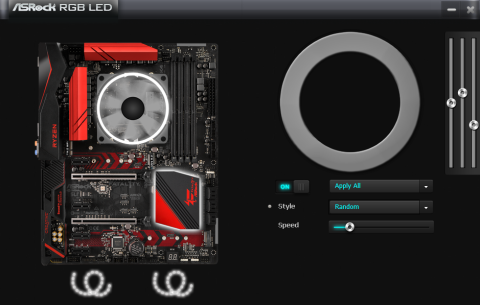

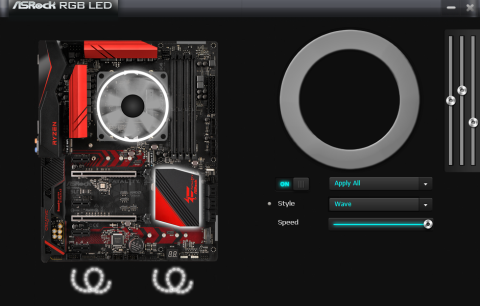

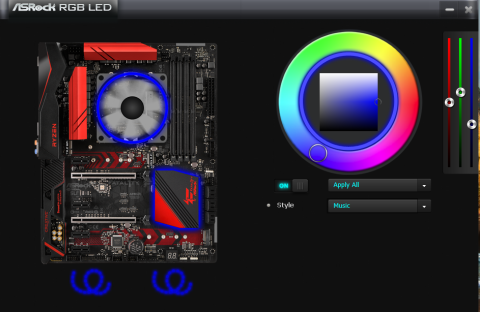

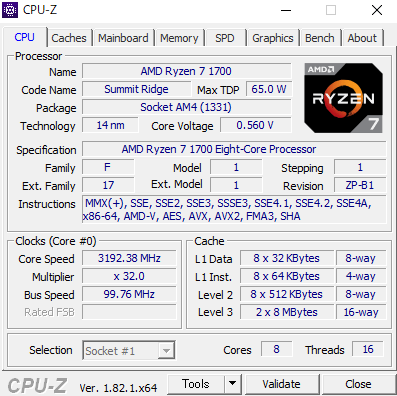
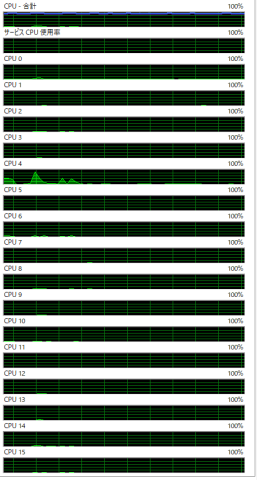
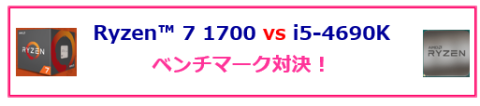
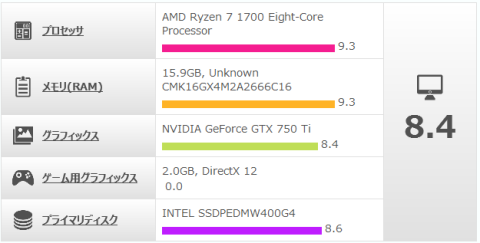
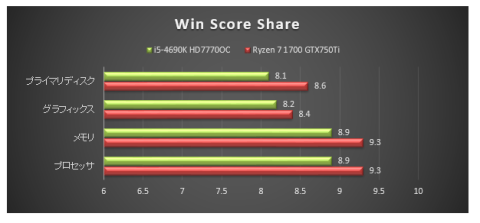
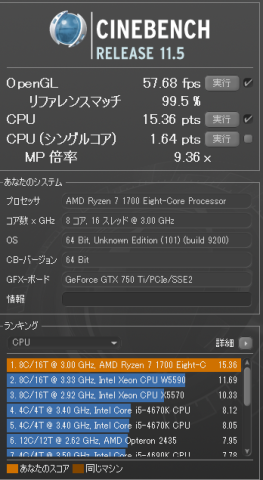

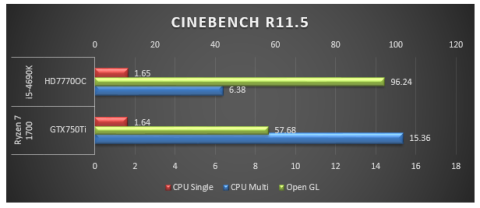

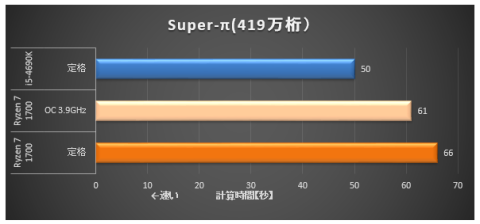
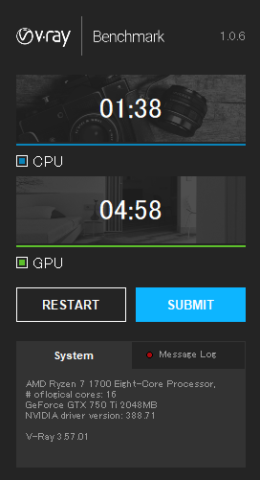
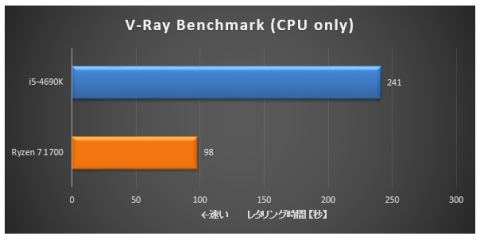

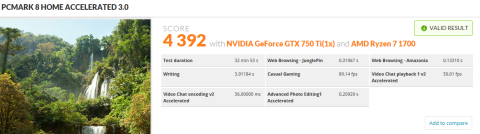



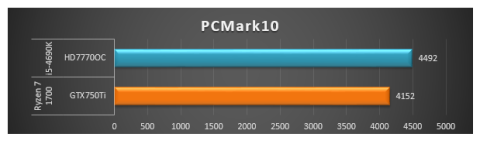
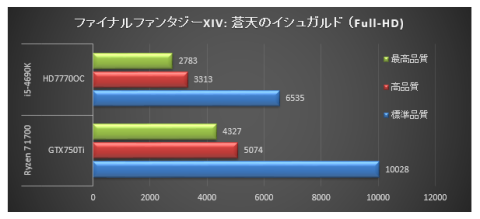
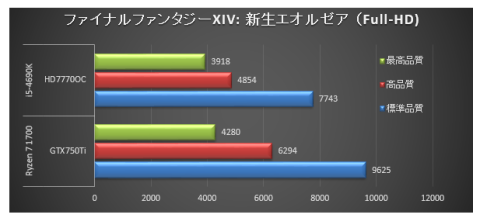
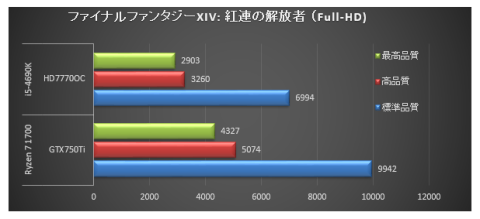


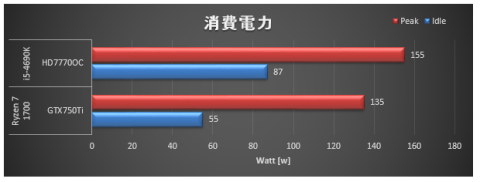
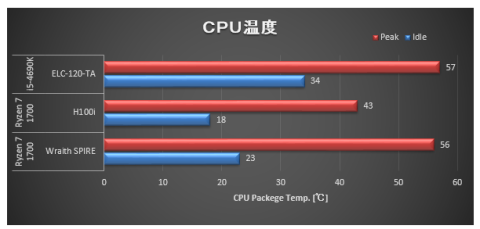




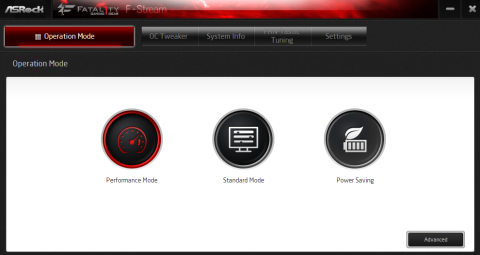
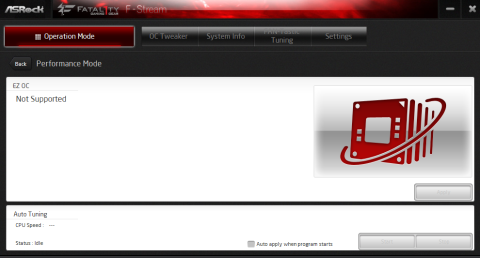

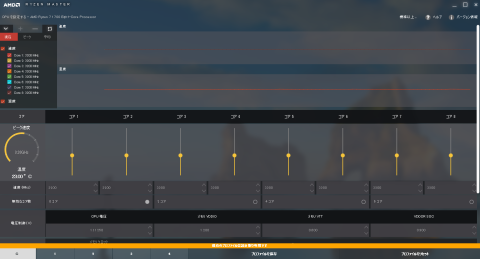
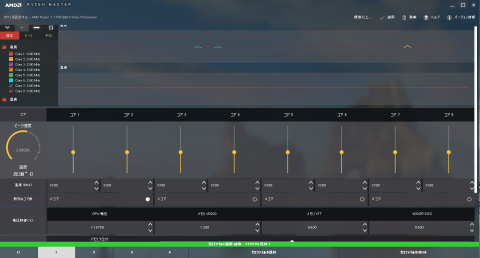
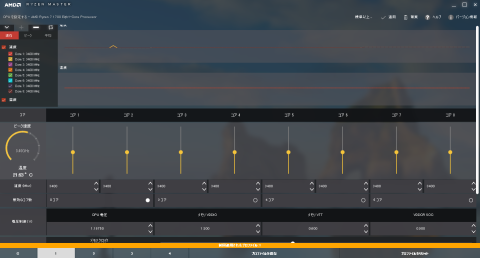
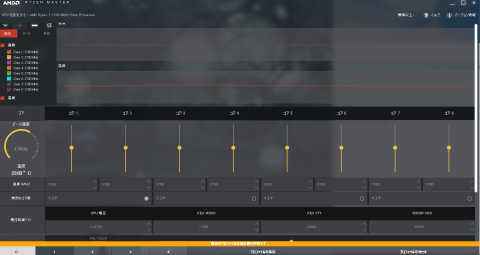
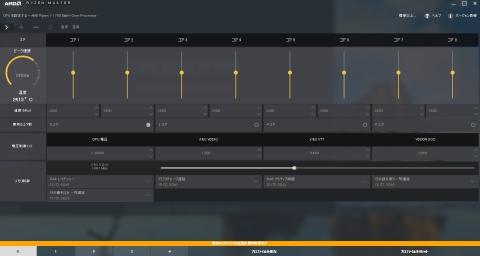
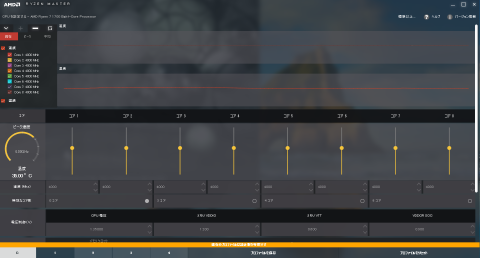
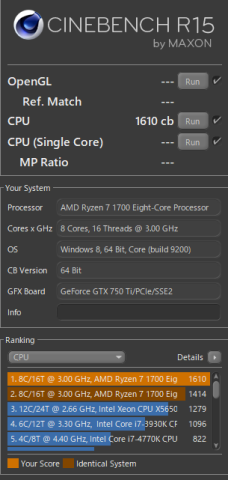
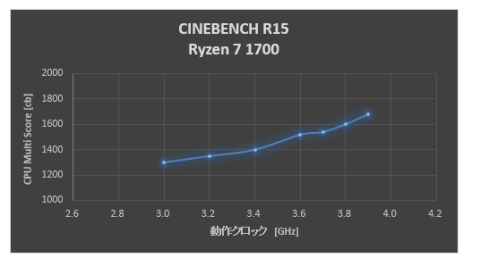

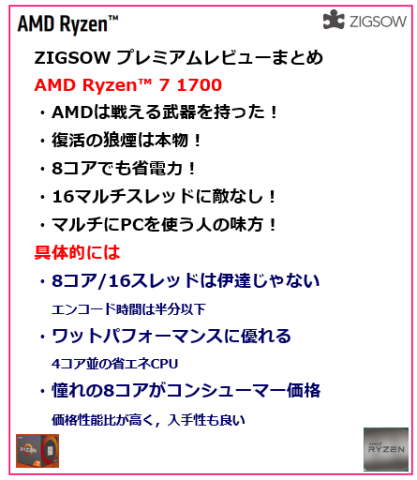
ZIGSOWにログインするとコメントやこのアイテムを持っているユーザー全員に質問できます。